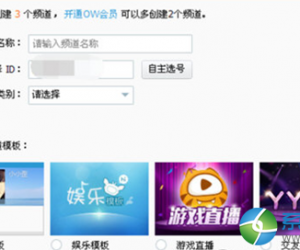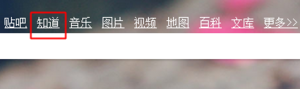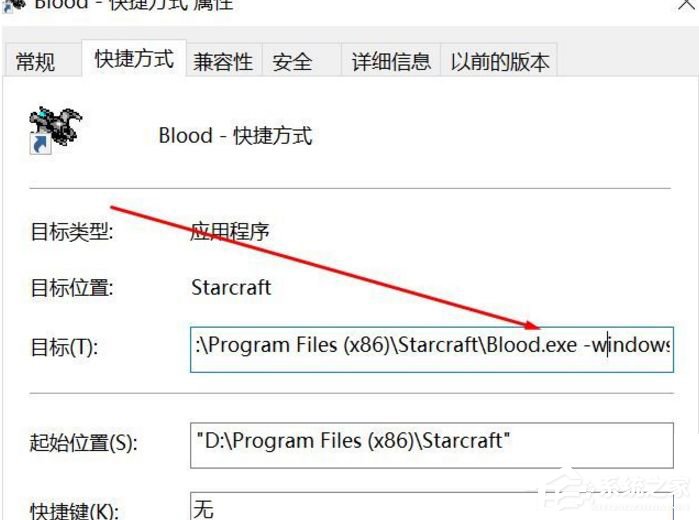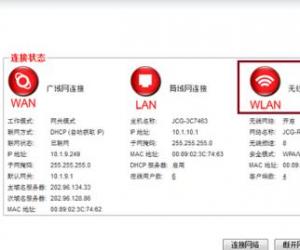有关Word文档保护的几点建议,一定要牢记
发布时间:2019-06-14 17:24:41作者:知识屋
常言道,“防人之心不可无”,为了避免自己的工作成果别他人盗用,我们必须采取相关措施。就拿Word文档来说,为了防止他人直接“借鉴”你的内容,你可以采取以下相关措施来保护文档。
如何设置有效保护Word文档?
方法一、文档加密
如果你不想让别人看到文档内容,可以进行加密保存,操作方法如下:
点击菜单栏的【文件】——【信息】——【保护文档】——【用密码进行加密】,弹出对话框,输入密码,然后重复输入,点击确定。再次打开文档,就会提示让你输入密码,文档加密,除非别人知道密码,否则无法打开。
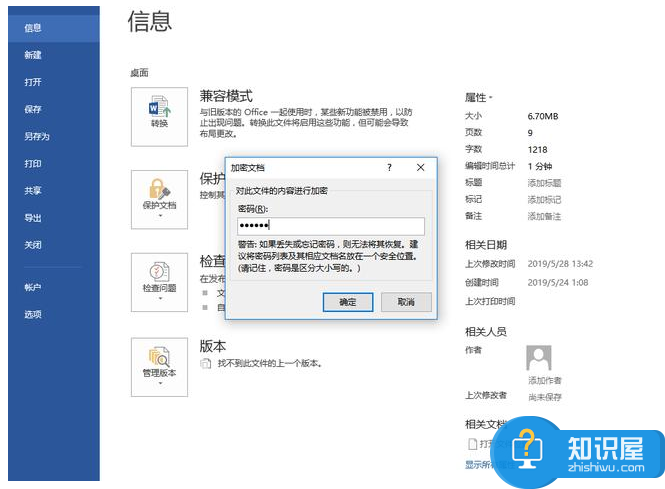
方法二、设置只读模式
如果你同意让别人查阅文档,但是不想让他们随意更改内容,可以将Word文档设置成【只读】状态,操作步骤如下:
点击菜单栏的【文件】——【信息】——【保护文档】——【标记为最终状态】,别人打开文档时会显示此文档为最终版本,进入只读状态。
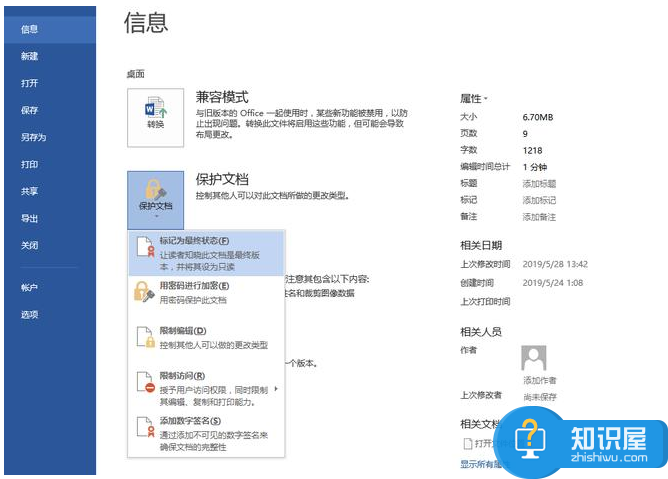
如图,进入文档,点击【仍然编辑】,还是可以随意修改内容的……这一功能的目的是为了提醒大家不要乱动别人的文档,但是不能从根本上进行阻止!

方法三、限制编辑
第三个方法是限制编辑,禁止他人随意更改你的文档,具体操作如下:
1、点击菜单栏的【文件】——【信息】——【保护文档】——【限制编辑】,进入限制编辑设置,
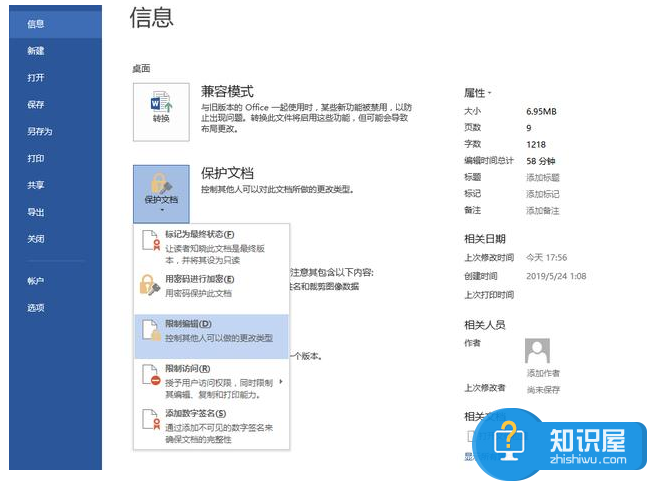
2、有三种模式可以限制编辑
①格式设置限制,你可以限制某一种格式的更改,例如标题样式。
②编辑限制,这个必须勾选,可以设置【不允许任何更改】,你的文档就不能做任何更改。
③启动强制保护,需要输入密码来进行限制编辑。
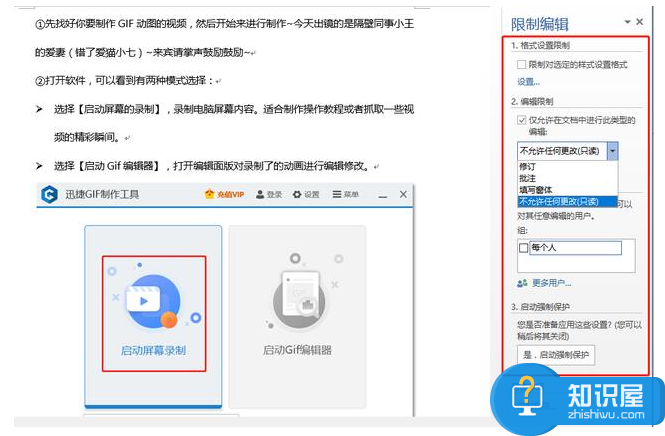
如果你想了解有关Excel文件和PPT文件的保护方法,可以参考本站相关教程。
知识阅读
软件推荐
更多 >-
1
 一寸照片的尺寸是多少像素?一寸照片规格排版教程
一寸照片的尺寸是多少像素?一寸照片规格排版教程2016-05-30
-
2
新浪秒拍视频怎么下载?秒拍视频下载的方法教程
-
3
监控怎么安装?网络监控摄像头安装图文教程
-
4
电脑待机时间怎么设置 电脑没多久就进入待机状态
-
5
农行网银K宝密码忘了怎么办?农行网银K宝密码忘了的解决方法
-
6
手机淘宝怎么修改评价 手机淘宝修改评价方法
-
7
支付宝钱包、微信和手机QQ红包怎么用?为手机充话费、淘宝购物、买电影票
-
8
不认识的字怎么查,教你怎样查不认识的字
-
9
如何用QQ音乐下载歌到内存卡里面
-
10
2015年度哪款浏览器好用? 2015年上半年浏览器评测排行榜!